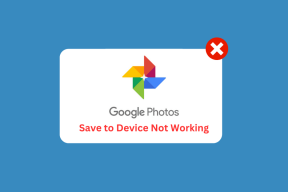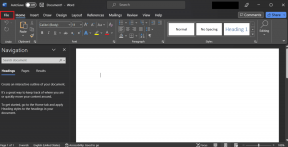7 parasta tapaa korjata Snapchat ei varmuuskopioi muistoja Androidissa ja iPhonessa
Sekalaista / / April 13, 2023
Snapchatin Memories-ominaisuuden avulla voit tallentaa kuvasi suoraan sovelluksen palvelimille puhelimesi kamerarullan sijaan. Tällä tavalla voit palata Snapchat-muistoihisi myöhemmin nähdäksesi, muokataksesi ja jakaaksesi suosikkikuvasi ja -tarinoitasi. Mutta entä jos Snapchat ei varmuuskopioi arvokkaita muistojasi Android- tai iPhone-laitteellasi?

Kun Snapchat epäonnistuu Jos haluat varmuuskopioida muistosi, saatat menettää rakkaat kuvasi ja tarinasi. Älä huoli, emme anna sen tapahtua sinulle. Tämä opas sisältää ratkaisuja, joilla korjataan Snapchat ei varmuuskopioi muistoja Androidissa tai iPhonessa. Joten aloitetaan.
1. Tarkista, toimiiko Internet
Snapchatilla voi olla vaikeuksia varmuuskopioida muistoja, jos Internet on heikko tai epävakaa. Siksi on hyvä idea sulkea pois kaikki Internet-ongelmat ennen sovelluksen vianetsintää.
Yksi tapa tarkistaa verkkoyhteytesi on Internetin nopeustestin suorittaminen puhelimellasi. Vaihtoehtoisesti kokeile vaihtaa toiseen Wi-Fi-kaistaan nähdäksesi, auttaako se. Jos sinulla on kaksikaistainen reititin, vaihda puhelimesi muodostamaan yhteys 5 GHz: n taajuuskaistalle nopeamman latausnopeuden saavuttamiseksi ja istu lähempänä reititintä.

2. Ota Smart Backup käyttöön
Käytätkö mobiilidataa Snapchat-muistiesi varmuuskopiointiin? Sinun on varmistettava, että Smart Backup -vaihtoehto on käytössä Snapchatin asetuksissa.
Vaihe 1: Avaa Snapchat-sovellus ja napauta profiilisi kuvaketta vasemmassa yläkulmassa. Napauta sitten oikeassa yläkulmassa olevaa hammaspyörän muotoista kuvaketta siirtyäksesi asetusvalikkoon.


Vaihe 2: Vieritä alas napauttaaksesi Muistot.

Vaihe 3: Valitse Smart Backup -kohdan vieressä oleva valintaruutu.
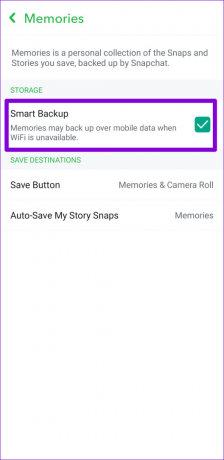
Tämän jälkeen Snapchat käyttää mobiilidataa muistojen varmuuskopiointiin, kun Wi-Fi ei ole käytettävissä.
3. Ota käyttöön automaattinen tallennus muistiin
Snapchat voi varmuuskopioida snapsit vain, jos ne on alun perin tallennettu Muistoihin. Voit estää tämän määrittämällä Snapchat-sovelluksen tallentamaan snapsit automaattisesti Memoriesiin. Näin:
Vaihe 1: Napauta Snapchat-sovelluksessa profiilisi kuvaketta vasemmassa yläkulmassa ja napauta sitten rataskuvaketta oikeassa yläkulmassa siirtyäksesi asetusvalikkoon.


Vaihe 2: Vieritä alas napauttaaksesi Muistot.

Vaihe 3: Napauta "Tallenna automaattisesti tarinani Snaps" ja valitse "Auto-Save to Memories" seuraavasta valikosta.
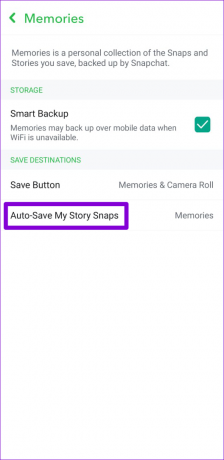
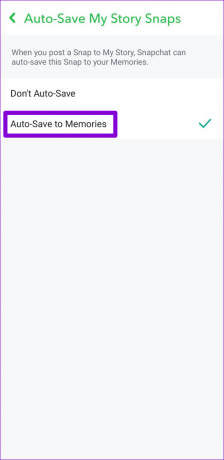
4. Vapauta tallennustilaa puhelimellesi
Androidin tai iPhonen vapaan tallennustilan puute voi estää Snapchat Memories -varmuuskopiointia toimimasta. Sinun on tarkistettava puhelimesi tallennustilan tila ja varmistettava, ettei se ole täynnä tai lähes täynnä.
Android
Vaihe 1: Avaa Asetukset-sovellus ja siirry kohtaan Akku ja laitehuolto.

Vaihe 2: Napauta Tallennustila nähdäksesi erittelyn puhelimesi tallennustilan käytöstä.


iPhone
Vaihe 1: Avaa Asetukset-sovellus ja napauta Yleiset.

Vaihe 2: Napauta iPhonen tallennustilaa nähdäksesi puhelimesi tallennustilan.


Jos puhelimesi tallennustila on loppumassa, harkitse käyttämättömien sovellusten poistamista tai osan tiedoistasi siirtämistä pilveen vapauttaaksesi tilaa nopeasti.
5. Tarkista varmuuskopioinnin edistyminen ennen uloskirjautumista
Jos käytät Snapchat-tiliäsi eri laitteilla, on tärkeää tarkistaa varmuuskopioinnin edistyminen ennen kuin kirjaudut ulos tililtäsi tai kirjaudut Snapchatiin toisella laitteella. Jos varmuuskopio on epätäydellinen, sinun Snapchat-muistit eivät näy muilla laitteilla.
Voit tarkistaa varmuuskopioinnin edistymisen Snapchat-sovelluksessa seuraavasti:
Vaihe 1: Napauta Snapchat-sovelluksessa profiilisi kuvaketta vasemmassa yläkulmassa ja napauta sitten oikeassa yläkulmassa olevaa hammasrataskuvaketta avataksesi asetusvalikon.


Vaihe 2: Vieritä napauttaaksesi Muistot.
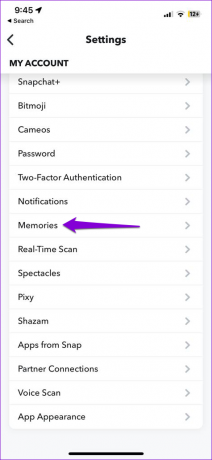
Vaihe 3: Tarkista varmuuskopioinnin edistymisen tila. Jos varmuuskopiointi on epätäydellinen, sinun on odotettava ennen kuin kirjaudut sisään toiseen laitteeseen. Kun varmuuskopiointi on valmis, Varmuuskopioinnin edistyminen lukee Complete.

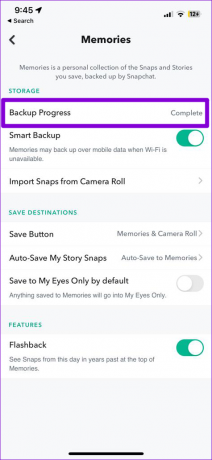
6. Tyhjennä Snapchat-sovellusvälimuisti
Vioittuneet tai saavuttamattomat välimuistitiedot voivat johtaa kaikenlaisiin sovelluksiin liittyviin ongelmiin, mukaan lukien tämä. Olemassa olevan Snapchat-sovelluksen välimuistin tyhjentäminen on tehokas tapa ratkaista tällaisia ongelmia.
Koska Snapchat sisältää mahdollisuuden tyhjentää välimuisti sovelluksen sisäisessä asetusvalikossa, seuraavat vaiheet toimivat Androidille ja iPhonelle.
Vaihe 1: Avaa Snapchat-sovellus. Napauta profiilikuvaketta ja sen jälkeen rataskuvaketta avataksesi Snapchatin asetussivun.


Vaihe 2: Vieritä alas kohtaan Tilitoiminnot ja napauta Tyhjennä välimuisti -vaihtoehtoa. Valitse Jatka pyydettäessä.


7. Päivitä Snapchat-sovellus
Vanhentunut Snapchat-sovellus voi myös aiheuttaa ongelmia. On aika tarkistaa, onko puhelimeesi saatavilla uusi versio Snapchat-sovelluksesta. Siirry Play Kauppaan (Android) tai App Storeen (iPhone) etsiäksesi Snapchat-sovellusta. Jos uudempi versio on saatavilla, napauta Päivitä-painiketta asentaaksesi sen.
Snapchat Androidille
Snapchat iPhonelle
Älä anna muistojesi haalistua
Tällaisten Snapchat-sovelluksen ongelmien ei pitäisi pakottaa sinua tallentamaan snapseja manuaalisesti puhelimeesi. Yhden yllä olevista vinkeistä pitäisi saada Snapchat varmuuskopioimaan muistosi uudelleen. Käytä niitä kaikkia ja kerro meille alla olevissa kommenteissa, mikä niistä toimi sinulle.
Päivitetty viimeksi 30. maaliskuuta 2023
Yllä oleva artikkeli saattaa sisältää kumppanilinkkejä, jotka auttavat tukemaan Guiding Techiä. Se ei kuitenkaan vaikuta toimitukselliseen eheyteemme. Sisältö pysyy puolueettomana ja autenttisena.
Kirjoittanut
Pankil Shah
Pankil on ammatiltaan rakennusinsinööri, joka aloitti matkansa kirjailijana EOTO.techissä. Hän liittyi äskettäin Guiding Techiin freelance-kirjoittajaksi käsittelemään ohjeita, selityksiä, ostooppaita, vinkkejä ja temppuja Androidille, iOS: lle, Windowsille ja Webille.